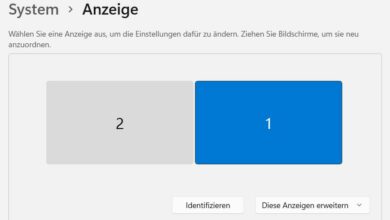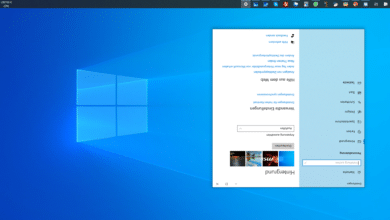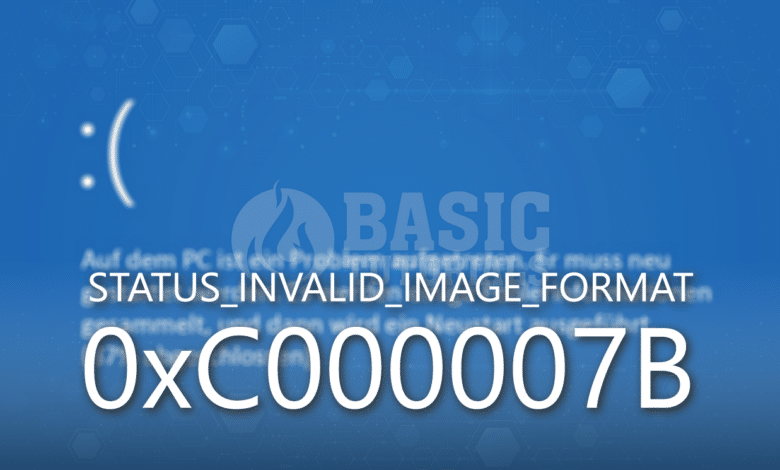
Kryptische Fehlercodes stellen die Geduld von Windows-Nutzern nicht selten auf die Probe. In den meisten Fällen lassen sich aber eine eindeutige Ursache feststellen oder die möglichen Störenfriede zumindest etwas eingrenzen. Bei einem 0xc000007b sieht das aber leider meist nicht so rosig aus. Der Fehler besagt nämlich, dass die Anwendung nicht gestartet werden kann – als würdest du das nicht bereits selbst festgestellt haben. Konkret bezeichnet der Fehlercode ein STATUS_INVALID_IMAGE_FORMAT, also eine falsche oder defekte ausführbare Datei beziehungsweise App. Beispielsweise ist die Anwendung für ein älteres Windows-Betriebssystem bestimmt oder der Download wurde nicht vollständig abgeschlossen. Das ist aber erst die Spitze des Eisbergs. Aus diesem Grund werfen wir in unserem Tutorial einen gründlichen Blick auf die offensichtlichen und weniger bekannten Fehlerquellen, sodass du deine App oder dein Game endlich starten kannst.
Mögliche Ursachen für einen 0xc000007b und wie du sie behebst
Inkompatibilitäten mit dem System, fehlerhafte Dateien, kaputte Registrierung – die verbreitetsten Ursachen für diesen Fehler lassen sich in der Regel auf vier Möglichkeiten zusammenfassen. Beginnen wir mit den wahrscheinlichsten Problemverursachern und arbeiten uns zu den weniger plausiblen Kandidaten durch.
Inkompatible Anwendungen
Wenn eine Anwendung für eine andere Windows-Version als deine entwickelt wurde, kann dies dazu führen, dass sie nicht ordnungsgemäß ausgeführt wird. Das ist insbesondere der Fall, wenn du versuchst, eine 32-Bit-Anwendung auf einem 64-Bit-Windows-Betriebssystem auszuführen. Dabei ist es nämlich nicht selbstverständlich, dass sich diese standardmäßig auch auf einem 64-Bit-System ausführen lassen. Vor allem, wenn es sich dabei um ältere Anwendungen oder Spiele handelt. Ist der 0xc000007b auf inkompatible Software zurückzuführen, stehen dir gleich mehrere Optionen offen, wie du das Problem möglichst effektiv und zeitsparend löst.
Passende Version für dein System herunterladen
Der einfachste Weg ist, noch einmal dorthin zurückzukehren, wo du das Softwarepaket heruntergeladen hast. Die meisten Hersteller bieten bereits nur noch in seltensten Fällen 32-Bit-Software an. Vielleicht hast du im Eifer des Gefechts bloß auf den falschen (und erstbesten) Download-Button geklickt. Sieh in diesem Fall noch einmal genauer hin und halte nach 64-Bit Ausschau. Diese Variante sollte sich demnach einwandfrei auf deinem Rechner installieren lassen, sofern du keine Mac- oder Linux-Version herunterlädst.
Einen Versuch mit dem Kompatibilitätsmodus wagen
Der Kompatibilitätsmodus ist eine oftmals ganz nützliche Funktion von Windows, mit der du ältere Anwendungen ausführen kannst, die nicht für die neuesten Windows-Versionen entwickelt wurden. Um den Kompatibilitätsmodus zu aktivieren, klicke mit der rechten Maustaste auf die ausführbare Datei der Anwendung (.exe oder, wenn es sich um eine Installationsdatei handelt .msi) und wähle den Punkt „Eigenschaften“. Klicke dann auf die Registerkarte „Kompatibilität“ und setze einen Haken bei „Programm im Kompatibilitätsmodus ausführen“. Wähle im Dropdown-Menü die Windows-Version aus, für die die Anwendung ursprünglich entwickelt wurde. Bist du dir nicht sicher, wähle mit Windows 7 einfach den Mittelweg.
Virtuelle Maschine für deine antiken Softwareschätze nutzen
Ältere Software kannst du in der Regel ganz einfach in einer virtuellen Maschine ausführen. Durch die Verwendung einer virtuellen Maschine kannst du ein älteres Betriebssystem, auf dem die Anwendung noch funktioniert, innerhalb einer virtuellen Umgebung ausführen und so möglicherweise den 0xc000007b umgehen. Du solltest dabei aber beachten, dass die Leistung der Anwendung möglicherweise beeinträchtigt wird, wenn sie innerhalb einer virtuellen Maschine läuft. Dies liegt daran, dass Ressourcen wie CPU, Arbeitsspeicher und Festplattenspeicher zwischen dem Host-Betriebssystem und der virtuellen Maschine aufgeteilt werden müssen. Die meisten Rechner sind aber heute ohnehin leistungsfähig genug, auch in einer virtuellen Umgebung ausreichend Ressourcen zur Verfügung zu stellen, sodass so gut wie jede ältere Anwendung lauffähig ist – selbst 3D-Spiele.
Du kannst dafür entweder Microsoft Hyper-V verwenden, wenn du eine Pro- oder Enterprise-Version von Windows 10 oder 11 nutzt. Oder du greifst direkt zur kostenlosen Oracle VirtualBox. In beiden Apps ist es möglich, eine ältere Version von Windows zu installieren oder gar ein betriebsfertiges Image zu verwenden. Dort sind die Chancen dann gegebenenfalls höher, deine Software lauffähig zu bekommen.
So tun, als ob: Mit dem Emulator alte Software ausführen
Eine weitere Option liegt in der Nutzung eines sogenannten Emulators. Vielleicht hast du so einen sogar bereits unwissentlich genutzt, etwa wenn du ältere Spiele von GOG.com erworben hast. Der bekannteste Vertreter nennt sich DOSbox und ist in der Lage, wirklich alte Schinken auszuführen und dabei sogar deine CPU herunterzutakten – um eben einen Rechner von Anno dazumal zu emulieren. Darüber hinaus kannst du damit etwas angestaubte 32-Bit-Software ausführen, um so möglicherweise dem 0xc000007b zu entgehen.
Probleme mit den Microsoft Visual C++ Redistributables
Die meisten Anwendungen und Spiele, die auf Windows laufen, verwenden einige Dateien und Bibliotheken aus den Microsoft Visual C++ Redistributables. Wenn dabei eine Datei beschädigt oder fehlerhaft ist, kann dies dazu führen, dass Anwendungen und Spiele nicht mehr korrekt gestartet werden können. Hast du in diesem Fall vielleicht bei der Installation der App oder des Spiels zu schnell auf die Weiter-Buttons geklickt, ohne zu realisieren, dass du die Option hattest, einen Haken bei „Microsoft Visual C++ Redistributables installieren“ gesetzt hast? Oder ist vielleicht gar eine fehlerhafte Installation dieser Dateien an deinem Fehler schuld? Sieh deshalb zuerst einmal bei den installierten Anwendungen nach, ob möglicherweise bereits diverse Redistributables auf deinem Rechner installiert sind. Deinstalliere im Zweifelsfall alle einzeln über „Programme und Features“ und folge dann dem nächsten Schritt.
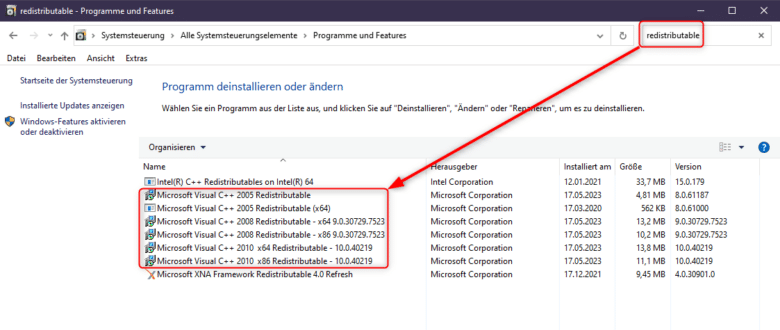
Sind alle Packages deinstalliert, führe die Installation der gewünschten App oder des Spiels erneut durch. Löst das dein Problem nicht, kannst du dir ein umfassendes Package herunterladen, das alle bisher veröffentlichten Redistributables gleichzeitig nachträglich installiert. Du findest dieses Paket direkt bei GitHub. Plane aber ein wenig Zeit und mindestens einen Neustart ein, die Installation ist relativ umfangreich.

Probleme mit Systemdateien
Es gibt bestimmte Systemdateien auf deinem Windows-Computer, die für das ordnungsgemäße Funktionieren von Anwendungen und Spielen wichtig sind. Wenn eine dieser Dateien beschädigt oder fehlerhaft ist, kann dies ebenfalls dazu führen, dass Anwendungen und Spiele nicht gestartet werden können und die Sache in einem unschönen 0xc000007b endet. In der Regel sitzt das Problem dann aber tiefer im System und du solltest dem Fehler lieber früher als später auf den Grund gehen.
Systemdateien prüfen lassen
Mit dem Windows-eigenen Tool SFC (System File Checker) kannst du zuerst einmal sämtliche Systemdateien auf Fehler prüfen lassen. Das Werkzeug durchsucht dabei deine gesamte Windows-Installation und ersetzt automatisch fehlende oder korrupte Systemdateien durch eine intakte Kopie. Rufe dafür einfach das Startmenü auf, suche nach cmd oder der Eingabeaufforderung und starte diese als Administrator. Ansonsten kann das Tool defekte Dateien möglicherweise zwar finden, aber nicht ersetzen.
Gib in der Eingabeaufforderung anschließend folgenden Befehl ein und bestätige diesen mit der [EINGABETASTE]:
sfc /scannow
Jetzt beginnt die Prüfung, die möglicherweise gut und gerne auch bis zu einer Stunde dauern kann. Beschädigte Dateien werden automatisch ersetzt, entweder aus dem lokalen Komponentenspeicher oder aus dem WWW. Eine stabile Internetverbindung ist daher ratsam. Und im Idealfall solltest du deinen Rechner während der Prüfung auch nicht benutzen. Ist der Vorgang abgeschlossen, informiert dich der System File Checker über gefundene – oder im besten Fall über keine gefundenen Fehler. Wurden Probleme entdeckt, ist es sinnvoll, das Tool gleich noch einmal auszuführen, um sicherzugehen, dass wirklich sämtliche Fehler korrigiert wurden.
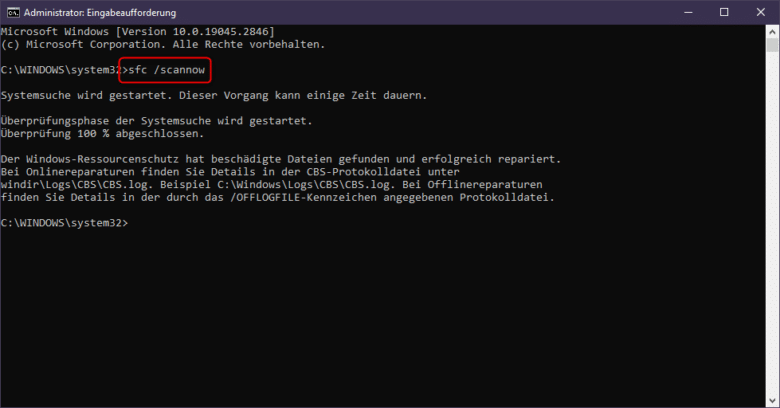
Arbeitsspeicher (RAM) prüfen
Die Palette an Problemen und Fehlern, die ein nicht ordnungsgemäß funktionierender Arbeitsspeicher hervorrufen kann, ist wirklich vielfältig. Wird dein RAM beispielsweise nicht vollständig von deinem Mainboard oder deiner CPU unterstützt, muss erst einmal gar nicht viel passieren und dein Rechner läuft vermeintlich wie er soll. Die Probleme beginnen aber, wenn du beispielsweise eine Datei kopierst und dabei auch nur ein einziges Byte vertauscht oder falsch gelesen/geschrieben wird. Zwar helfen diverse Prüfverfahren, solche Fehler zu vermeiden, oftmals bleibt das aber lange Zeit unentdeckt. Installierst du nun ein Game und eine oder mehrere Dateien werden nicht exakt 1:1 übertragen, kann das ebenfalls in einem 0xc000007b resultieren. Als Nächstes ist also RAM-Prüfen angesagt. Windows bietet dir dafür das Tool „Windows-Speicherdiagnose“, das du unkompliziert über das Startmenü suchen und ausführen kannst.
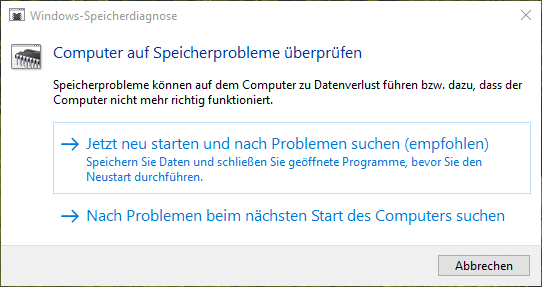
Speichere deine offenen Dokumente, schließe deine Apps, denn jetzt ist ein Neustart fällig. Je nach Menge des verbauten RAM ist es aber sinnvoll, diese Prüfung eher dann anzustoßen, wenn du deinen Rechner ein paar Stunden nicht benötigst. Besser über Nacht. Bei mehr als 64 GB RAM vielleicht sogar über das Wochenende. Klicke, wenn du bereit bist, auf „Jetzt neu starten und nach Problemen suchen“. Natürlich kannst du die Prüfung jederzeit abbrechen, musst beim nächsten Mal aber von vorne beginnen, da hier kein Fortschritt gespeichert wird.
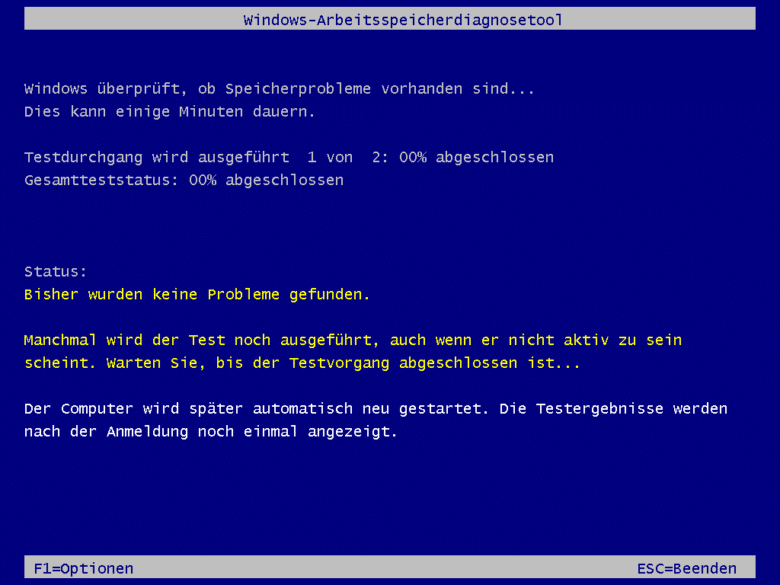
SMART-Werte auslesen
Wurden bei der Prüfung des Arbeitsspeichers keine Unauffälligkeiten entdeckt, kann auch an anderer Stelle ein Speicherproblem entstanden sein und den 0xc000007b verursachen. Während dich Windows selbst erst (und mit viel Glück) kurz vor einem bevorstehenden Totalausfall einer Festplatte benachrichtigt, kannst du über die SMART-Werte jederzeit den Zustand deiner Datenträger einsehen. Dafür benötigst du aber ein kleines Tool, wie zum Beispiel Crystal Disk Info. Klicke auf der Entwicklerwebseite im Abschnitt „Quick Download“ auf „CrystalDiskInfo“ und installiere die App anschließend. Rufe die Anwendung auf und klicke dich dort in der oberen Leiste durch die einzelnen Festplatten durch, die in deinem Rechner installiert sind.
Anschließend kannst du nicht nur den Gesamtzustand in Prozent ablesen, sondern Temperatur und weitere Parameter einsehen. Ist an irgendeiner Stelle ein Wert rot markiert, bedeutet das schon einmal nichts Gutes und es könnte sein, dass sich der betroffene Datenträger bald ins technische Nirwana verabschiedet – vor allem, wenn bei „Nicht korrigierbare Sektoren“ bereits eine Zahl größer als null steht. Ist das der Fall, könnte das der Grund sein, warum du den Fehler erhältst und ein weiterer Grund, schnellstmöglich ein Backup deiner Daten zu erstellen.
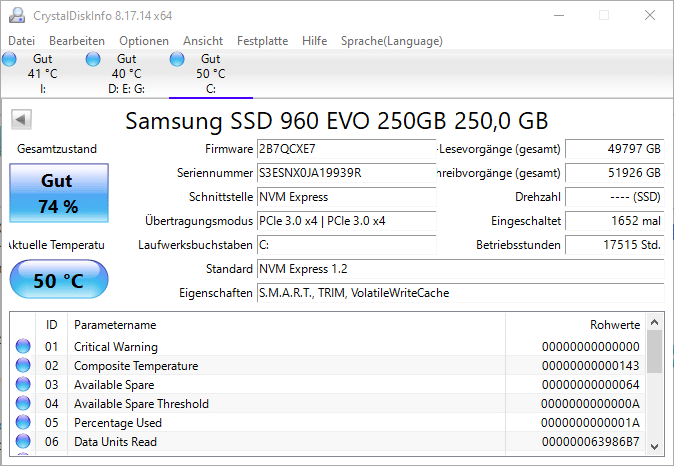
Probleme bei älteren optischen Datenträgern
Vor einer gefühlten Ewigkeit warteten Spiele und Anwendungen tatsächlich noch auf optischen Datenträgern auf ihre Installation. CDs, DVDs und Blu-rays sind jedoch anfällig gegenüber Oxidation, UV-Strahlung, Feuchtigkeit und Kratzer. Und deshalb ist es gar nicht mehr so selbstverständlich, dass du einen älteren optischen Datenträger fehlerfrei einlesen kannst. Zwar existieren auch in diesem Szenario Prüfmechanismen und Fehlerkorrekturen, dennoch können nach einer Installation Fehler in Form eines 0xc000007b auftreten – weil einfach das Quellmedium nicht mehr einwandfrei lesbar war. In so einem Fall kannst du zwar noch versuchen, den betroffenen Datenträger möglichst sanft zu reinigen. Ist aber die Metallschicht bereits angegriffen, stehen die Chancen nicht gut. Besser sind deine Chancen, wenn du deinen defekten physischen Datenträger durch ein Image ersetzt, das du mit großer Wahrscheinlichkeit im Internet Archive erhältst.
Beschädigte Registrierungseinträge
Die Registrierung ist eine wichtige Komponente von Windows und enthält neben vielen weiteren Einträgen auch Informationen zu den installierten Anwendungen und Systemkomponenten. Wenn es Beschädigungen in diesen Registrierungseinträgen gibt, kann dies dazu führen, dass Anwendungen und Spiele nicht ordnungsgemäß ausgeführt werden und ein 0xc000007b-Fehler angezeigt wird. Dabei reicht es in der Regel sogar bereits aus, wenn sich ein Dateipfad nur minimal vom Sollwert unterscheidet – etwa, weil du eine wichtige Datei an einen anderen Ort verschoben hast oder bei der Deinstallation eines Spiels auch Komponenten entfernt wurde, die eine andere Anwendung nutzt. Möchtest du eine Registrierungs-Reparatur versuchen, hast du folgende Möglichkeiten:
Systemwiederherstellung per Backup
Je nachdem, wie es um deine Backupstrategie bestellt ist, kannst du zuerst immer auf eine Systemwiederherstellung setzen. Dadurch sparst du dir möglicherweise stundenlanges Fehlersuchen, weißt aber im Gegenzug auch nicht, was das Problem verursacht hat. Sinnvoll ist diese Vorgehensweise vor allem dann, wenn beispielsweise deine Festplatte (oder SSD) seit Kurzem eine große Anzahl defekter Sektoren oder andere Fehler (Dateisystem, nicht mehr reagierendes System etc.) aufweist. Vergiss aber nicht, dabei auch die Festplatte zu ersetzen, da du ansonsten vielleicht in Kürze wieder vor demselben Problem stehst und du im besten Fall erneut einen 0xc000007b erhältst – im schlechtesten Fall aber deine Daten verlierst.
Registrierung auf einen älteren Stand zurücksetzen
Etwas weniger radikal ist die Methode, die Registrierung von gestern über den Stand von heute zu kopieren. Du musst dafür aber über den Windows-Installationsstick oder ein anderes externes Medium booten. Ansonsten kannst du nämlich nicht auf die Dateien der Windows-Registrierung zugreifen, da diese während des Betriebs verwendet werden. Bedenke außerdem, dass diese Vorgehensweise nur bei älteren Versionen von Windows 10 funktioniert und neuere Versionen nicht mehr automatisch ein Backup durchführen, es sei denn, du aktivierst diese Option explizit über einen Registrierungseintrag.
Bist du in der Eingabeaufforderung gelandet, geht es erst einmal darum, das korrekte Windows-Laufwerk zu finden. Dein Stick verfügt in der Regel über den Laufwerksbuchstaben X:. Es ist also gut möglich, dass dein Systemlaufwerk nach wie vor unter C: erreichbar ist. Ansonsten gilt nur der Reihe nach durchprobieren. Gib für die Wiederherstellung der vorherigen Registrierung einfach folgende Befehle ein und bestätige diese jeweils mit der [EINGABETASTE].
cd C:\windows\system32\config (öffnet den Pfad, in dem sich die Registrierungsdatenbanken befinden) md config-backup (erstellt ein neues Verzeichnis, in das du die aktuelle Registrierung sicherst, sollte etwas schiefgehen) copy *.* config-backup (kopiert alle im aktuellen Verzeichnis befindlichen Dateien in den eben erstellten Ordner) copy RegBack\*.* .. (kopiert die vorherige Registrierungsdatenbank in den aktuellen Ordner, möglicherweise musst du mit „J“ das Überschreiben der vorhandenen Dateien erlauben) exit (schließt die Eingabeaufforderung)
Starte nun deinen Rechner neu und prüfe, ob das Problem dadurch behoben wurde. Ist das der Fall, solltest du noch einmal Revue passieren lassen, was du seitdem an deinem Rechner verändert oder installiert hast.
Immer noch keine Lösung für 0xc000007b gefunden?
Konntest du bereits alle beschriebenen Szenarien ausschließen und hast alles versucht, gibt es noch ein paar weitere Optionen, die du noch ausprobieren könntest.
- Gegebenenfalls existiert ein BIOS-Update für dein Mainboard, das bekannte Probleme und Bugs behebt. Rufe dafür die Herstellerwebseite auf und suche dort nach BIOS- oder UEFI-Updates für dein Board.
- Möglicherweise sind deine RAM-Timings oder Spannungen falsch eingestellt. Lese- und Schreibfehler sind dabei fast vorprogrammiert. Prüfe die Einstellungen im UEFI nach und versuche dort, den Speichertakt einmal etwas nach unten zu korrigieren. Verzichte testweise auch auf diverse RAM-Profile oder Overclocking.
- Schon einmal die SATA-Kabel in deinem Rechner gecheckt? Vielleicht hat sich eine Verbindung etwas gelockert und die SMART-Werte sind noch nicht hochgerasselt, sodass CrystalDiskMark noch keinen entsprechenden Alarm geschlagen hat.